
Laboratornaya_rabota_4
.pdf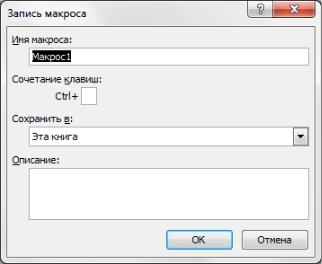
Пример: Создайте макрос в Excel, который форматирует текст в текущей ячейке шрифтом Arial, полужирным, 12 размером.
1. Задайте стартовые условия. Для этого:
•откройте какую-либо рабочую книгу;
•выберите какой-либо рабочий лист;
•выделите любую ячейку в рабочем листе.
2. Выберете место и имя хранения макроса. Для этого:
•выберете вкладка Вид/Макросы/Запись макроса…;
•в раскрывшемся диалоговом окне Запись макроса (рис. 1), в текстовом окне Имя макроса (Macro Name) введите FormatArialBold12 в качестве имени макроса;
Рисунок 1 – Окно для записи макроса
•в поле Описание, но добавьте следующее: Форматирует текст диапазона: Arial, Bold, 12; этот дополнительный комментарий поможет вам (и другим) определить назначение данного макроса;
•в списке Сохранить в для выбора места, в котором будет сохранен записанный макрос выберите Личная книга макросов;
•если вы уверены в том, что будете часто использовать макрос, который собираетесь записывать, можете назначить для его запуска горячую клавишу; если - да, введите горячую клавишу в текстовое окно Сочетание клавиш окна Запись макроса;
•щелкните на кнопке ОК для начала записи макроса; как только вы щелкните на кнопке ОК в диалоговом окне Запись макроса, Excel запустит макрорекордер и начнет запись ваших действий. Макрорекордер сохранит каждое ваше действие в новом макросе.
3. Запишите действия и остановите макрорекордер. Для этого:
•выберите команду Главная/Выравнивание/окно Формат ячеек… для отображения диалогового окна Формат ячеек;
•щелкните на ярлычке Шрифт для отображения опций шрифта (рис. 2);
•выберите Arial в списке Шрифт; выполните этот шаг, даже если шрифт Arial уже выбран;
•выберите Полужирный в списке Начертание;
•щелкните на кнопке ОК, чтобы закрыть диалоговое окно Формат ячеек и изменить выделенную ячейку в рабочем листе;
•выберите команду Вид/Макросы щелкните на кнопке Остановить запись.
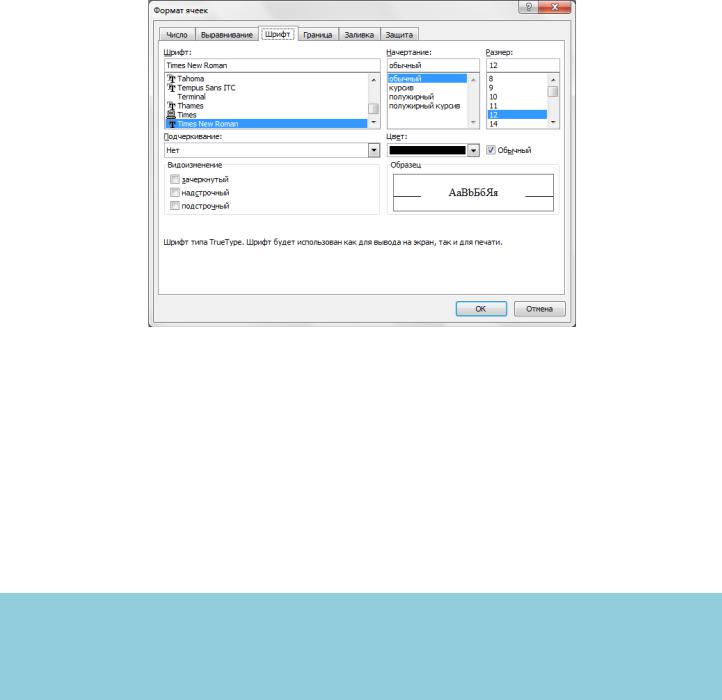
Рисунок 2 – Вид окна для форматирования ячеек
4. Выполните макрос FormatArialBold12.
Для этого:
•выберите ячейку в рабочем листе (предпочтительнее ячейку, содержащую некоторый текст, чтобы вы могли видеть изменения);
•выберите команду Вид/Макросы/Макросы… для отображения диалогового окна
Макрос;
•выберите макрос PERSONAL.XLSB!FormatAriaIBold12 в списке Имя макроса и
щелкните на кнопке Выполнить для запуска макроса FormatArialBold12. Текст в любой ячейке, которая была выделена до запуска вами этого макроса, будет теперь иметь формат полужирного шрифта Arial 12-го размера.
ЗАДАНИЕ 5
Перейдите на Листе 3. По описанному выше примеру, создайте макрос FormatArialBold12, назначьте ему комбинацию клавиш CTRL+q и проверьте выполнение на любой ячейке данного листа.
Переименуйте Лист 3 в «Макрос» и сохраните книгу.
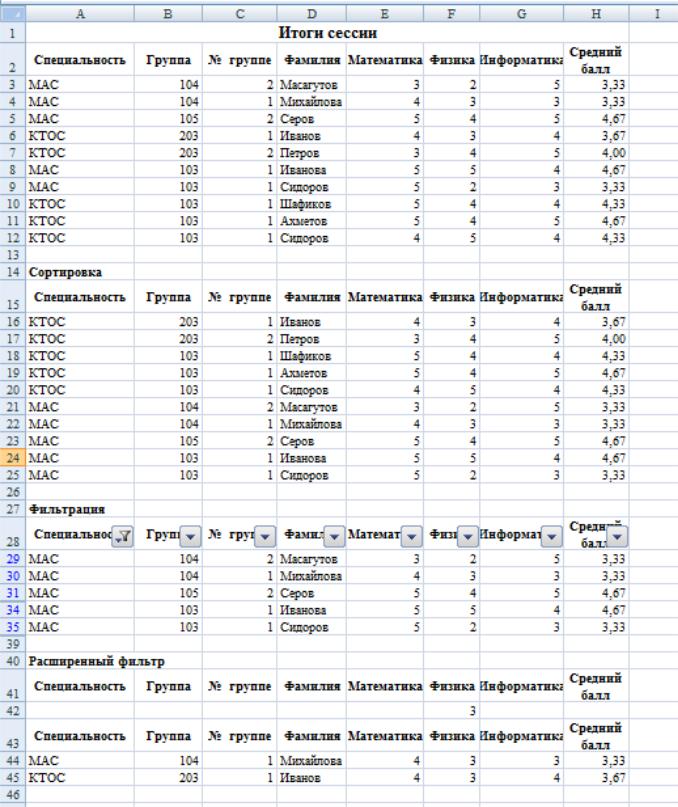
ИНДИВИДУАЛЬНЫЕ ЗАДАНИЯ
ЗАДАНИЕ 1
1.Создать список (из не менее 10 записей) по указанной предметной области, количество столбцов не менее 5, минимум один из них должен быть числовым, по которому произвести итоговые вычисления.
2.Сделать сортировку, фильтрацию, расширенный фильтр, создать сводную таблицу.
3.Результаты выполненных заданий расположить на листе 4, переименовав его в «Индивидуальные задания».
Пример выполнения:
№ В |
Предметная область |
|
|
1. |
Библиотека |
|
|
2. |
Прокат видеокассет |
|
|
3. |
Риэлтерская фирма |
|
|
4. |
ВУЗы города Х |
|
|
5. |
Студенты ВУЗа |
|
|
6. |
Кадры предприятия |
|
|
7. |
Компьютерный фонд ВУЗа |
|
|
8. |
Парикмахерские услуги |
|
|
9. |
ГТС - городская телефонная сеть |
|
|
10. |
Автокаталог |
|
|
11. |
Аудиторный фонд ВУЗа |
|
|
12. |
Авиапассажирские перевозки г. X |
|
|
13. |
Склад предприятия |
|
|
14. |
Ремонт и обслуживание компьютерной техники |
|
|
15. |
Турагенство г. X |
|
|
16. |
Услуги от А до Я |
|
|
17. |
Музыкальные торговые объекты региона X |
|
|
18. |
Железнодорожные пассажирские перевозки г. Х |
|
|
19. |
Сети магазинов г. X |
|
|
20. |
Оптовая база |
|
|
21. |
Спортивные комплексы региона X |
|
|
22. |
Склад-магазин электротоваров |
|
|
23. |
Автосалон г. Х |
|
|
24. |
Компьютерный салон г. Х |
|
|
25. |
Пассажирские автобусные перевозки |
|
|
26. |
Грузовые перевозки |
|
|
|
ЗАДАНИЕ 2 |
|
На листе 5 создайте макрос в Excel, который выполняет следующие действия: |
|
|
№ В |
Варианты индивидуальных заданий |
1. |
Вычисляет сумму ячеек A1, A2 и выводит результат в ячейку A3 шрифтом Times |
|
New Roman, курсивом, зеленого цвета, 14 размером. |
2. |
Вычисляет произведение ячеек A1, A2 и выводит результат в ячейку A3 шрифтом |
|
Arial, курсивом, красным цветом 12 размером. |
3. |
Выводит синими буквами в ячейку В3 слово “Максимальное:”, справа от нее |
|
выводит максимальное из значений ячеек В1 и В2 шрифтом Times New Roman, |
|
полужирным, 13 размера. |
4. |
Выводит красными буквами в ячейку A3 слово “Частное:”, справа от нее |
|
выводит частное ячеек A1 и A2 шрифтом Times New Roman, курсивом, 12 |
|
размера. |
5. |
Вычисляет среднее арифметическое значений ячеек С1, С2 и выводит результат в |
|
ячейку A3 шрифтом Arial, курсивом, на красном фоне 12 размером. |
6. |
Вычисляет минимальное значение ячеек Е1, Е2 и выводит результат в ячейку A5 |
|
шрифтом Times New Roman, полужирным, на желтом фоне 12 размером. |
7. |
Выводит желтыми буквами в ячейку С3 слово “Синус:”, справа от нее вычисляет |
|
синус значения ячейки С1 шрифтом Arial, курсивом, 13 размера. |
8. |
Выводит на желтом фоне в ячейку С3 слово “Косинус:”, справа от нее вычисляет |
|
косинус значения ячейки С1 шрифтом Arial, курсивом, 13 размера. |
9. |
Вычисляет произведение ячеек A1, В1 и выводит результат в ячейку С1 шрифтом |
|
Arial, курсивом, на красном фоне 12 размером. |
10. |
Вычисляет частное ячеек A1, В1 и выводит результат в ячейку С1 шрифтом |
|
Tahoma, полужирным, на красном фоне 14 размером. |
11. |
Вычисляет среднее арифметическое значений ячеек D1, D2 и выводит результат в |
|
ячейку A3 шрифтом Arial, полужирным, на синем фоне 13 размером. |
12. |
Вычисляет максимальное значение ячеек A1, A2 и выводит результат в ячейку A3 |
|
шрифтом Arial, курсивом, синим цветом 12 размером. |
13. |
Выводит синим цветом в ячейку С3 слово “Натуральный логарифм:”, справа от |
|
нее вычисляет натуральный логарифм значения ячейки С1 шрифтом Arial, |
|
курсивом, 13 размера. |
14. |
Выводит зеленым цветом в ячейку С3 слово “Тангенс:”, справа от нее вычисляет |
|
тангенс значения ячейки С1 шрифтом Tahoma, курсивом, 14 размера. |
15. |
Выводит зеленым цветом в ячейку В3 слово “Модуль:”, справа от нее вычисляет |
|
модуль значения ячейки В2 шрифтом Arial, полужирным, 14 размера. |
16. |
Вычисляет сумму ячеек E1, E2 и выводит результат в ячейку E3 шрифтом Times |
|
New Roman, курсивом, синего цвета, 13 размером. |
17. |
Вычисляет произведение ячеек В1, В2 и выводит результат в ячейку В3 шрифтом |
|
Arial, курсивом, красным цветом 12 размером. |
18. |
Выводит красными буквами в ячейку В3 слово “Максимальное:”, справа от нее |
|
выводит максимальное из значений ячеек D1 и D2 шрифтом Times New Roman, |
|
курсивом, 13 размера. |
19. |
Выводит зелеными буквами в ячейку A3 слово “Частное:”, справа от нее |
|
выводит частное ячеек A1 и A2 шрифтом Times New Roman, курсивом, 13 |
|
размера. |
20. |
Вычисляет среднее арифметическое значений ячеек Е1, Е2 и выводит результат в |
|
ячейку Е3 шрифтом Arial, курсивом, на красном фоне 12 размером. |
21. |
Вычисляет минимальное значение ячеек С1, С2 и выводит результат в ячейку A4 |
|
шрифтом Times New Roman, полужирным, на синем фоне 13 размером. |
22. |
Выводит синими буквами в ячейку С3 слово “Синус:”, справа от нее вычисляет |
|
синус значения ячейки С2 шрифтом Arial, курсивом, 14 размера. |
23. |
Выводит на красном фоне в ячейку С3 слово “Косинус:”, справа от нее вычисляет |
|
косинус значения ячейки С1 шрифтом Tahoma, курсивом, 13 размера. |
24. |
Вычисляет произведение ячеек A1, В1 и выводит результат в ячейку С1 шрифтом |
|
Arial, курсивом, на красном фоне 12 размером. |
25. |
Вычисляет частное ячеек A2, В2 и выводит результат в ячейку С2 шрифтом |
|
Tahoma, полужирным, на красном фоне 13 размером. |
26. |
Вычисляет произведение ячеек В1, В2 и выводит результат в ячейку В3 шрифтом |
|
Arial, полужирным, зеленым цветом 14 размера. |
